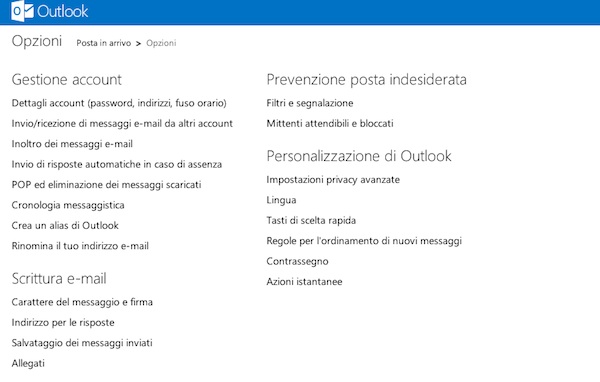
Il nuovo Outlook.com vi ha convinti a tal punto che avete deciso di usarlo come servizio di webmail predefinito? Vorreste ricevere in esso anche i messaggi che vengono recapitati al vostro account Gmail? Come direbbero alla Casa Bianca, se pò fa’.
Così come il vecchio Hotmail, anche Outlook.com consente la ricezione dei messaggi da altri account via POP. Dunque, vediamo subito come sfruttare questa funzione per Gmail e raccogliere tutti i nostri messaggi in un’unica Inbox.
- Accedere ad Outlook.com;
- Cliccare sull’icona dell’ingranaggio in alto a destra;
- Selezionare la voce Altre opzioni di posta dal menu che si apre;
- Cliccare sulla voce Invio/ricezione di messaggi e-mail da altri account;
- Ciccare sul link Aggiungi un account e-mail;
- Cliccare sulla voce Opzioni avanzate;
- Inserire i seguenti dati nel modulo che si apre:
Indirizzo di posta elettronica: il proprio indirizzo Gmail (es. [email protected])
Nome utente POP3: il proprio indirizzo Gmail (es. [email protected])
Password: la password del proprio account gmail
Server della posta in arrivo: pop.gmail.com
Porta: 995
- Mettere la spunta su Il server richiede una connessione protetta (SSL)
- Cliccare sul pulsante Avanti;
- Scegliere se visualizzare i messaggi di Gmail nella Posta in arrivo o in una cartella separata.
Ecco fatto! Da questo momento in poi, oltre a visualizzare i messaggi di posta elettronica ricevuti al vostro indirizzo hotmail/outlook, Outlook.com farà comparire nella vostra Inbox anche le email ricevute su Gmail.
Naturalmente la procedura può essere applicata anche con altri servizi e provider di posta elettronica. Basta inserire i dati corretti nel form di configurazione dell’account e il gioco è fatto.
[Via | GroovyPost]


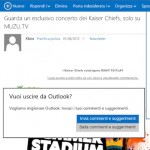

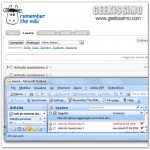

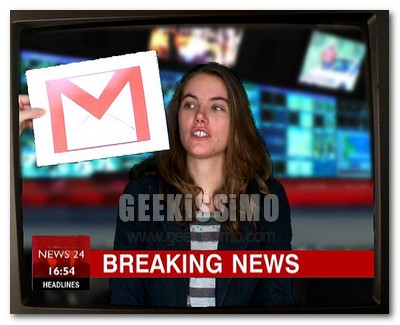
Mi piace molto il nuovo Outlook.com ed essendo utilizzatore di Gmail ho provato il vs. suggerimento. Ma quando devo inviare la posta? Non si sincronizza con Gmail… o sbaglio qualcosa? 🙁